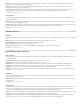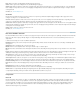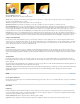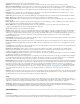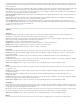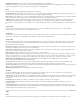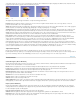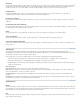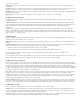Operation Manual
Naar boven
verplaatst. Op die manier wordt de camera-jitter tenietgedaan. U kunt instellen in welke mate dit effect wordt toegepast. Wanneer met dit effect het
beeld wordt verplaatst, wordt aan één zijde lege video achtergelaten. Met Achtergrond-Gebruik origineel, Zoomen of beide kunt u bepalen hoe de
ruimte wordt gevuld.
Effenen Hiermee stelt u de mate van stabilisatie in. Bij de laagste instelling, worden met het effect alleen de geringste jitter en trilling verwijdert. Bij
de hoogste instelling is de beweging van de camera gedurende lange tijd stabiel. Wanneer beweging van de camera echter gewenst is
(bijvoorbeeld om over een scène te pannen), kan deze beweging bij een hoge instelling voor Effenen worden verwijderd. Het is dus belangrijk dat
voor elke scène de juiste instelling voor Effenen wordt gebruikt.
Achtergrond-Gebruik origineel Met dit effect worden de lege randen gevuld met het originele videobeeld. Deze optie is bij uitstek geschikt voor
kleine bewegingen.
Zoomen Hiermee vult u het beeld zodat de lege randen worden gevuld. Hoe meer stabilisatie nodig is (hoe meer trillingen en bewegingen het
originele beeld bevat), des groter de zoom die u ter compensatie dient te gebruiken.
Correctie-Beperking van zoomen Hiermee wordt de stabilisatie beperkt tot de randen van het vergrote (ingezoomde) beeld. Met deze optie
wordt de stabilisatie uitgeschakeld wanneer deze de rand bereikt, omdat geen volledige bewegingscompensatie mogelijk is. Gebruik deze optie als
u er zeker van wilt zijn dat de randen nooit zichtbaar zijn.
NewBlue, Inc., www.newbluefx.com .
Stileren
Alfagloed
Met het effect Alfagloed voegt u kleur toe rond de randen van een gemaskerd alfakanaal. U kunt instellen dat één kleur vervaagt tot deze
onzichtbaar is of verandert in een tweede kleur naarmate de kleur verder van de rand is verwijderd.
Gloed Hiermee bepaalt u hoe ver de kleur doorloopt vanaf de rand van het alfakanaal. Met een hogere instelling is de gloed groter (en dit kan
leiden tot een zeer lage verwerkingssnelheid vóór het afspelen of exporteren).
Helderheid Hiermee stelt u de aanvankelijke dekking van de gloed in.
Startkleur Hiermee geeft u de actieve gloedkleur weer. Klik op de staal als u een andere kleur wilt kiezen.
Eindkleur Hiermee kunt u een optionele kleur toevoegen aan de buitenste rand van de gloed.
Vervagen tot onzichtbaar Hiermee bepaalt u of de kleuren vervagen of effen blijven.
Kleurreliëf
Met het effect Kleurreliëf worden de randen van objecten in de clip verscherpt, maar worden de originele kleuren van de clip niet onderdrukt.
Richting Hiermee bepaalt u de zichtbare richting (in graden) waarin de hooglichtbron schijnt. Een instelling van 45° laat een schaduw achter in
noordoostelijke richting.
Reliëf Hiermee bepaalt u de zichtbare hoogte van het reliëf in pixels. Met de instelling Reliëf bepaalt u in feite de maximumbreedte van
gemarkeerde randen.
Contrast Hiermee bepaalt u hoe scherp de randen van de inhoud van de clip zijn. Met lagere instellingen is het effect alleen zichtbaar in duidelijke
randen. Als de waarde wordt verhoogd, wordt de markering extremer.
Overvloeien in origineel Hiermee voegt u een percentage van de oorspronkelijk bronclip toe aan het uiteindelijke resultaat.
Reliëf
Met het effect Reliëf verscherpt u de randen van objecten in de clip en onderdrukt u kleuren. Met dit effect markeert u eveneens de randen van
een opgegeven hoek.
Richting Hiermee bepaalt u de zichtbare richting (in graden) waarin de hooglichtbron schijnt. Een instelling van 45° laat een schaduw achter in
noordoostelijke richting.
Reliëf Hiermee bepaalt u de zichtbare hoogte van het reliëf in pixels. Met de instelling Reliëf bepaalt u in feite de maximumbreedte van
gemarkeerde randen.
Contrast Hiermee bepaalt u hoe scherp de randen van de inhoud van de clip zijn. Met lagere instellingen is het effect alleen zichtbaar in duidelijke
randen. Als de waarde wordt verhoogd, wordt de markering extremer.
Overvloeien in origineel Hiermee voegt u een percentage van de oorspronkelijk bronclip toe aan het uiteindelijke resultaat.
Find Edges
Met het effect Randen zoeken stelt u de gebieden van de clip met grote overgangen vast en benadrukt u de randen. U kunt randen weergeven als
donkere lijnen tegen een witte achtergrond of als gekleurde lijnen tegen een zwarte achtergrond. Als het effect Randen zoeken is toegepast, lijken
de clips vaak op schetsen of fotonegatieven van het origineel.
Invert Hiermee keert u de clip om nadat de randen zijn gevonden. Als Invert niet is geselecteerd, worden randen weergegeven als donkere lijnen
op een witte achtergrond. Als Invert is geselecteerd, worden randen weergegeven als heldere lijnen op een zwarte achtergrond.
Overvloeien in origineel Hiermee voegt u een percentage van de oorspronkelijk bronclip toe aan het uiteindelijke resultaat.
Mosaic
Met het effect Mosaic vult u een laag met rechthoeken met een effen kleur. Dit is handig wanneer u een clip met erg veel pixels maakt.